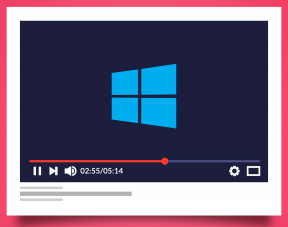7 nejlepších tipů a triků Huawei Watch GT 2, které byste si neměli nechat ujít
Různé / / December 02, 2021
Nové Huawei Watch GT 2 jsou a elegantní chytré hodinky. GT 2 je poháněn čipovou sadou Kirin A1 a řadou senzorů pro sledování vašeho tréninku. A dobře, obsahuje jak chytrost, tak vzhled, který se dobře mísí s obchodním i neformálním oblečením.

Pokud jste si nedávno koupili Huawei Watch GT 2, zde je několik šikovných tipů a triků, jak tyto chytré hodinky využít na maximum. Jdeme na to.
Koupit.
Podívejte se na Huawei Watch GT 2, pokud jste to ještě neudělali.
1. Ztlumit Asistenta aktivity
Nyní musíte vědět, že Huawei Watch GT 2 jsou navrženy tak sledovat různé cviky, včetně chůze, běhu, elipsu a veslování, mimo jiné. Ale zdá se mi, že hlas vestavěného asistenta je trochu příliš hlasitý. Je dostatečně hlasitý, abyste vy i vaši spoluběžci věděli, že se chystáte začít cvičit. Sakra!
Naštěstí, hlasitost hlasového asistenta je upravitelný podle vašich představ. A pokud chcete, můžete to dokonce ztlumit.
Chcete-li vypnout hlas, spusťte náhodné cvičení z obrazovky cvičení a klepnutím na tlačítko Nahoře cvičení pozastavte.

Nyní uvidíte ikonu hlasitosti. Klepnutím na něj snížíte hlasitost nebo ji dokonce ztlumíte. Od této chvíle už vás hlas trenéra nebude obtěžovat.
2. Povolit Vždy na displeji
Watch GT2 nemají tradiční funkci Always on Display. A pokud jste deaktivovali funkci 'Zvednout zápěstí', pak bude opravdu těžké kontrolovat čas. Dobře, vždycky můžete stisknout tlačítko Nahoru, ale pak hej, mají to být chytré hodinky, pamatujete?

Naštěstí existuje malé řešení v podobě funkce ciferníku v pohotovostním režimu. Tento dělá to, co jeho název popisuje – být v pohotovostním režimu. Takže když je displej vašich chytrých hodinek v režimu spánku, stále budete moci kontrolovat čas.
Chcete-li to povolit, přejděte na Zobrazení > Upřesnit a přejděte dolů a klepněte na ciferník v pohotovostním režimu.

Vyberte styl a barvu a to je vše.

Až vaše GT 2 příště usne, tento ciferník se aktivuje. V pohodě, že?
Také na Guiding Tech
3. Je čas show
Potřebujete, aby obrazovka chytrých hodinek zůstala zapnutá po krátkou dobu? Stáhněte horní nabídku a klepněte na ikonu Zobrazit čas, jak je znázorněno na obrázku níže.

Displej vašeho GT 2 zůstane zapnutý po dobu 10 minut. V pohodě, že?
Profesionální tip: df
4. Přizpůsobte tlačítko dolů
Ve výchozím nastavení tlačítko dolů vyvolá aplikaci cvičení. Pokud však nejste nadšenci do fitness, toto tlačítko může zůstat nevyužito. Takže, co děláš?
Naštěstí se dá přizpůsobit. Huawei Watch GT 2 vám umožní vybrat si z několika akcí, jako jsou mimo jiné časovač, protokoly hovorů, kontakty, počasí.
Chcete-li změnit funkci tlačítka dolů, přejděte na Nastavení > Tlačítko dolů a vyberte funkci ze seznamu. Od této chvíle se při každém stisknutí tlačítka spustí nová funkce.

Na svých Watch GT 2 jsem přemapoval funkci Kontakty.

Poté jsem přistoupil k přidávání oblíbených kontaktů přes aplikaci Huawei Health. Nyní je neuvěřitelně snadné zahájit hovor.
Také na Guiding Tech
5. Používejte svůj GT 2 jako přenosné zařízení na přehrávání hudby
Místní úložiště na Watch GT 2 znamená, že budete moci nahrajte své oblíbené skladby do chytrých hodinek. Jednou z hlavních výhod je, že při běhu můžete nechat telefon doma. Vše, co musíte udělat, je spárovat váš bezdrátová Bluetooth sluchátka.
GT 2 pojme až 500 skladeb a proces přidávání skladeb je docela přímočarý. Chcete-li to provést, otevřete v telefonu aplikaci Huawei Health a vyberte možnost Hudba > Spravovat hudbu. Dále vyberte Přidat skladby a vyberte skladby, které chcete přidat.


Vzhledem k tomu, že proces přenosu využívá k přenosu hudby Bluetooth, může v závislosti na počtu skladeb trvat poměrně dlouho. Na druhou stranu to funguje na pozadí a můžete pokračovat ve zbytku své práce.
Ačkoli je mono reproduktor na pravém okraji poměrně hlasitý, je pravděpodobné, že budete chtít připojit sluchátka Bluetooth.
Chcete-li to provést, otevřete Nastavení v chytrých hodinkách a vyberte Sluchátka. Klepnutím na Spárovat zahájíte skenování pupenů. A zbytek příběhu znáte.

Kromě výše uvedeného můžete Watch GT 2 použít také k ovládání přehrávání hudby na vašem smartphonu. Jakmile spustíte aplikaci pro streamování hudby jako Apple Music nebo Spotify na vašem telefonu GT 2 zobrazí všechny ovládací prvky.
6. Synchronizujte data s Google Fit
Chcete si uchovat svá zdravotní data bez ohledu na to, na který telefon přejdete? Pokud ano, synchronizace údajů o vaší kondici s Google Fit je způsob, jak jít vpřed.
Huawei Health vám prozatím umožňuje synchronizovat data s Google Fit a MyFitnessPal. Chcete-li účty propojit, vyberte Já > Sdílení dat > Google Fit a vyberte svůj účet Google, který chcete propojit.


V současné době aplikace Huawei Health nevyžaduje žádné přihlášení ani přihlášení. V takové situaci je docela snadné ztratit data při změně telefonu nebo při odinstalaci uvedené aplikace. Proto má smysl synchronizovat některá data s aplikacemi, jako je Google Fit.
Také na Guiding Tech
7. Povolit TruSleep
Balení Huawei Watch GT 2 Funkce TruSleep od Huawei. Jak naznačuje jeho název, to monitoruje váš spánek a pomáhá sledovat a zlepšovat vaše spánkové návyky. Kromě toho, že vás informuje o vašich spánkových návycích, také ukazuje, jak dlouhý byl váš lehký spánek, hluboký spánek a REM spánek.
Ale jak už asi tušíte, ve výchozím nastavení není povoleno. Musíte tak učinit z aplikace Huawei Health. Vše, co musíte udělat, je otevřít stránku Podrobnosti v aplikaci a povolit Huawei TruSleep.


Od příště budete moci vidět, jak spíte a jak to zlepšit.
Dostat se do formy!
Kromě výše uvedeného si můžete upravit i upozornění telefonu tak, aby vás neodvádělo od práce. Navíc možnosti, jako je Smart Alarm a Event Alarm, odvádějí svou práci, abyste byli dochvilní. Ještě důležitější je, že na cestách můžete vždy přepínat mezi různými ciferníky.
Jaká je tedy vaše oblíbená funkce Watch GT 2? Přál jsem si, aby to přišlo s více widgety a obrazovkami, abych nemusel otevírat aplikaci Zdraví. Co o tobě?
Další: Hledáte další běžecké příslušenství? Podívejte se na příspěvek níže, abyste vylepšili své tréninkové lekce.